Как сделать фотографии на iPhone меньшего размера по умолчанию
Есть несколько причин, по которым вам может потребоваться изменить размер фотографий. Возможно, на вашем устройстве заканчивается место для хранения данных и вам нужно освободить место. Или, может быть, вам нужно отправить фотографию по электронной почте или через приложение для обмена сообщениями, а она слишком велика для присоединения.
Иногда вам может даже потребоваться изменить размер изображения, чтобы загрузить его на определенный сайт. Независимо от причины, изменить размер файла изображения относительно легко.
Программы для Windows, мобильные приложения, игры - ВСЁ БЕСПЛАТНО, в нашем закрытом телеграмм канале - Подписывайтесь:)
В этой статье будут описаны различные способы уменьшения размера фотографий на iPhone.
Как делать фотографии с меньшим размером файла на iPhone
Когда дело доходит до фотографии на iPhone, мы прошли долгий путь за короткий промежуток времени. Камеры становятся все лучше и лучше, что позволяет нам делать действительно потрясающие фотографии.
По мере того как качество наших изображений увеличивалось, увеличивался и размер файла. Одна фотография теперь может занимать от 1,5 до 5 МБ места, что может быстро увеличиться, если вы заядлый фотограф.
Не существует простого способа изменить размер фотографий на iPhone или iPad без потери качества. Но есть несколько обходных путей, которые могут помочь уменьшить размер файла изображений iPhone, не жертвуя при этом слишком большим качеством.
Измените формат файлов ваших фотографий
Когда дело доходит до фотографий и видео, мы все хотим иметь возможность снимать высококачественные изображения и видео. Многие люди не осознают, что формат файлов может иметь большое значение с точки зрения размера файла.
По умолчанию ваш iPhone сохраняет фотографии с расширением .jpg. Хотя JPG — отличный формат для большинства фотографий, он не всегда является лучшим выбором по размеру файла. Если вы хотите делать фотографии с меньшим размером файла, попробуйте изменить формат на PNG или HEIF.
Для этого выполните следующие простые шаги.
- Откройте «Настройки» > «Камера» > «Форматы».

- Выберите желаемый формат.

Имейте в виду, что не все форматы совместимы со всеми устройствами, поэтому вы можете использовать JPG, если планируете делиться своими фотографиями с другими.
Отрегулируйте разрешение фотографии
Разрешение фотографии — это количество пикселей (или точек), составляющих изображение. Чем выше разрешение, тем четче и четче будет фотография. Но знаете ли вы, что вы можете регулировать разрешение своих фотографий?
Уменьшив разрешение, вы можете уменьшить размер файла ваших фотографий. Чтобы изменить разрешение фотографий, выполните следующие действия.
- Откройте «Настройки» > «Камера» > «Запись видео».

- Выберите «720p HD при 30 кадрах в секунду», «1080p HD при 30 кадрах в секунду», «1080 HD при 60 кадрах в секунду» и «4K при 30 кадрах в секунду». адаптируясь оттуда в соответствии с вашими потребностями.

Используйте настройку высокоэффективного контейнера изображений (HEIC) в приложении «Камера».
Если у вас iOS 11 или новее, вы можете воспользоваться новым параметром «Высокая эффективность» в приложении «Камера». Этот параметр использует новый метод сжатия, который позволяет уменьшить размер файла фотографии без ущерба для качества.
Выполните следующие действия, чтобы включить этот параметр.
- Откройте приложение «Камера».

- Перейдите в «Настройки» > «Формат» > «Высокая эффективность».

После включения HEIC все новые фотографии, которые вы делаете, будут сохраняться в этом новом формате, что позволяет уменьшить размер файла, сохраняя при этом исходное качество.
Если вам когда-нибудь понадобится отправить фотографию кому-то, у кого нет iPhone или другого устройства, поддерживающего просмотр файлов HEIC, просто откройте фотографию в приложении «Фотографии» и нажмите «Поделиться» > «Дублировать» > «Дублировать в формате JPEG».
Как уменьшить размер файла существующих изображений на iPhone
Вы когда-нибудь делали снимок на свой iPhone, а потом понимали, что он слишком большой, чтобы его можно было отправить по электронной почте или в текстовом сообщении? Или, может быть, вы хотите сэкономить место на своем телефоне, уменьшив размер файлов некоторых существующих фотографий. В любом случае уменьшить размер файла фотографии на вашем iPhone легко.
Вот несколько инструментов, которые могут помочь.
Онлайн-компрессоры, такие как TinyWow
Если вы не хотите загружать еще одно приложение на и без того переполненный главный экран, вы также можете использовать онлайн-компрессор, например TinyWow. Просто зайдите на их веб-сайт, загрузите фотографии, которые хотите сжать, и дождитесь завершения сжатия.
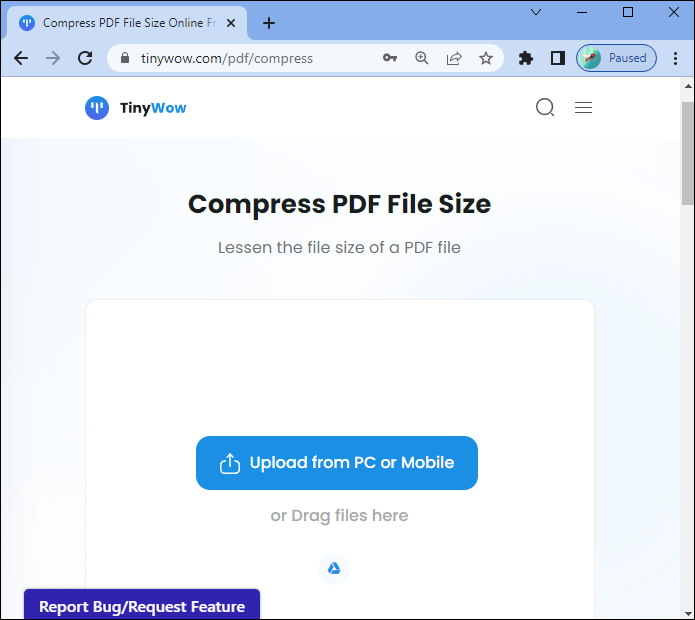
Программы для Windows, мобильные приложения, игры - ВСЁ БЕСПЛАТНО, в нашем закрытом телеграмм канале - Подписывайтесь:)
После завершения вы можете загрузить сжатые фотографии на свой iPhone или сохранить их непосредственно в своей учетной записи Dropbox или iCloud.
Приложения для сжатия
Существует ряд приложений, которые позволят вам сжать размер файла ваших фотографий без потери качества. Одним из самых популярных приложений является Размер изображениякоторое доступно бесплатно в App Store.

Загрузив и установив приложение, просто откройте его и выберите фотографии, которые хотите сжать. Затем приложение сотворит чудеса и уменьшит размер файла ваших фотографий, чтобы они занимали меньше места на фотопленке.
Обрезка
Этот вариант требует немного больше времени, чем первые два варианта, но оно того стоит, если у вас мало места для хранения. Обрезая фотографию, вы, по сути, удаляете части изображения, которые не важны для основного объекта. Например, если у вас есть фотография на фоне Эйфелевой башни, вы можете обрезать небо или землю, чтобы фокус был сосредоточен исключительно на вас и башне.
Чтобы обрезать фотографию на iPhone, выполните следующие простые шаги.
- Откройте приложение «Фото» и выберите изображение, которое хотите отредактировать.

- Нажмите «Изменить» в правом верхнем углу и выберите «Обрезать». Здесь вы можете выбрать, какую часть фотографии вы хотите сохранить, а какую — обрезать.

- Когда вы будете довольны своим выбором, нажмите «Готово» в правом верхнем углу и вуаля! Теперь у вас есть обрезанная фотография, которая занимает меньше места в фотопленке.

Увеличьте пространство для хранения вашего iPhone
Фотопленка вашего iPhone, вероятно, полна фотографий, которые занимают слишком много места. Но удалить эти воспоминания — не вариант. К счастью, есть несколько способов уменьшить размер файлов существующих изображений на вашем iPhone, чтобы освободить место без необходимости удалять ценные воспоминания.
Вы можете использовать инструмент сжатия, такой как Image Size или TinyWow, или обрезать ненужные части фотографий, чтобы уменьшить размер файла изображений iPhone. Кроме того, вы можете изменить настройки камеры вашего iPhone и выбрать более низкое разрешение или формат, который уменьшает размер ваших фотографий.
Попробуйте один (или все) из этих методов в следующий раз, когда у вас закончится место для хранения данных.
Пробовали ли вы один из этих методов уменьшить размер файла изображения iPhone? Знаете ли вы какие-нибудь другие способы уменьшить размер файла изображения iPhone? Дайте нам знать в разделе комментариев ниже.








